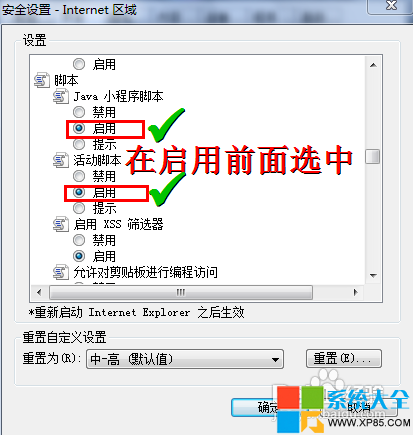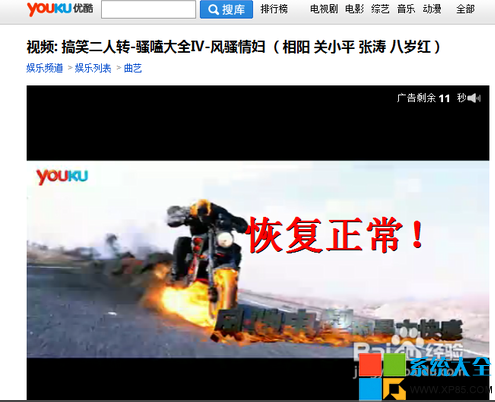在我們日常上網過程中會遇到很多廣告,大多數都是靜態的廣告圖片或者廣告詞。可是也有一些非常可惡的網站上有很多非常可惡的浮動的漂浮的廣告,它們嚴重阻擋了我們的視線,讓我們不能正常地浏覽網頁內容,有些厚道的在浮動廣告上還安了關閉按鈕,而有些卑劣的浮動廣告連關閉按鈕都沒有,根本就無法關閉。不只這些,那些網頁中胡亂跳動的圖片也會干擾我們的注意力。你是不是也早已經不勝其煩了呢?沒關系,今天我來教你一招絕的,讓那些任何形式的浮動廣告和動態的廣告圖片全都消失得無影無蹤,還你一個干淨清爽的上網環境。這可比任何的防廣告的軟件或者插件有效多了。
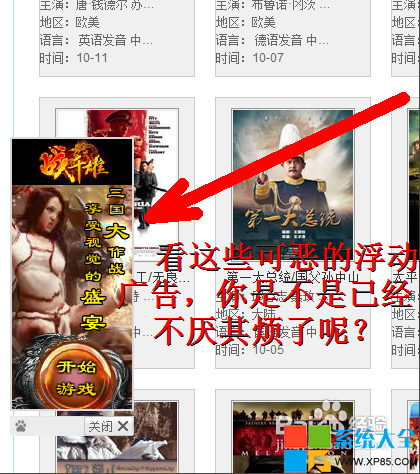
重要說明:
進行操作之前,我要作出一些說明,你在權衡利弊之後再行操作不遲
第一,下面的操作優點是永遠不會看到任何形式的浮動的動態的廣告
第二,下面的操作的缺點是網頁視頻和網頁flash形式的內容也不會顯現。但是你可以還原操作來暫時實現觀看網頁視頻及其它flash形式的內容
第三,下面的操作只對IE及以IE為內核的浏覽器起作用
步驟/方法
1.打開IE浏覽器(在此我以IE9浏覽器為例,別的版本浏覽器也一樣),點擊右上角設置按鈕。
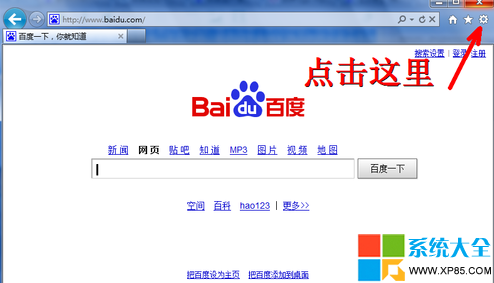
2.在彈出的下拉菜單中點擊internet選項設置。
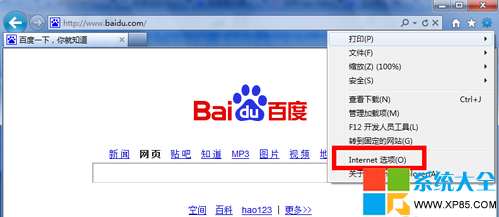
3.在彈出的對話框中選擇最上方的安全標簽。
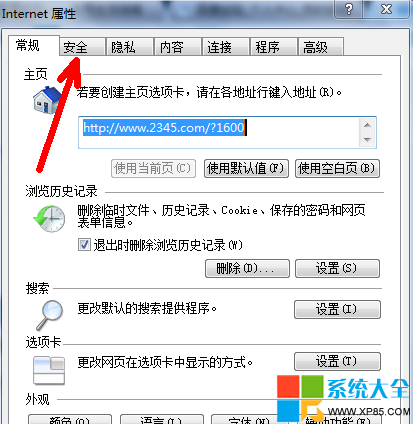
4.然後單擊安全標簽下面的自定義級別
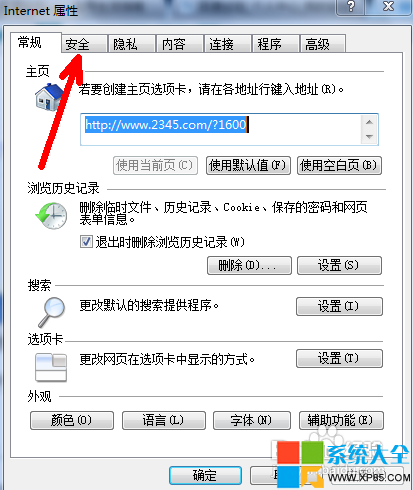
5.然後單擊安全標簽下面的自定義級別
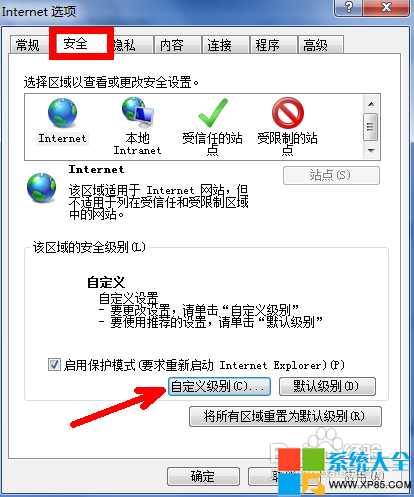
6.點擊確定之後又回到上一個對話框,此時點擊確定就可以了。
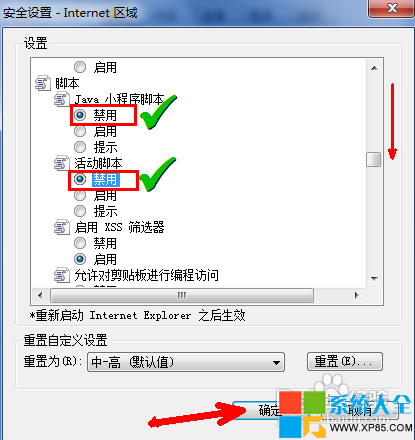
7.然後你再打開一個以前有浮動廣告的網頁看一看效果。怎麼樣,是不是變得前所未有的清爽了。
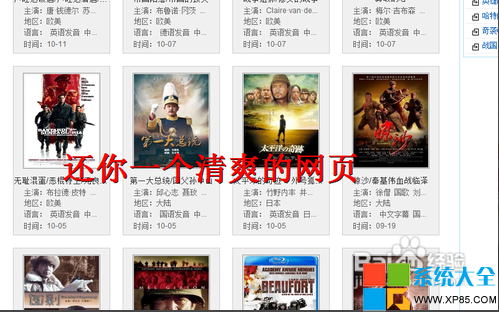
8.步驟就是這樣簡單。這時如果你訪問一個視頻網站,你會發現視頻和flash也不能觀看了。如圖中那樣。
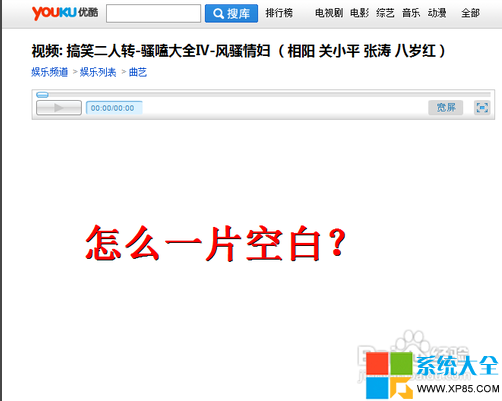
9.正如上面重要說明中提示的那樣,只要你進行還原操作就可以解決問題了。那麼就請你重復前四步的操作,再回到這樣一個界面上,把下圖中的這個啟用前面選中,然後點擊確定,在上一個對話框中再點擊確定就可以了。
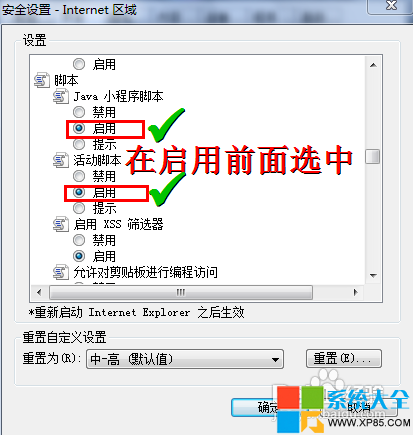
10.此時你刷新一下網頁,是不是不能看的視頻或者flash就可以觀看了?